打印机故障大全对照表
请以表格展示复印机的常见故障与维修方法
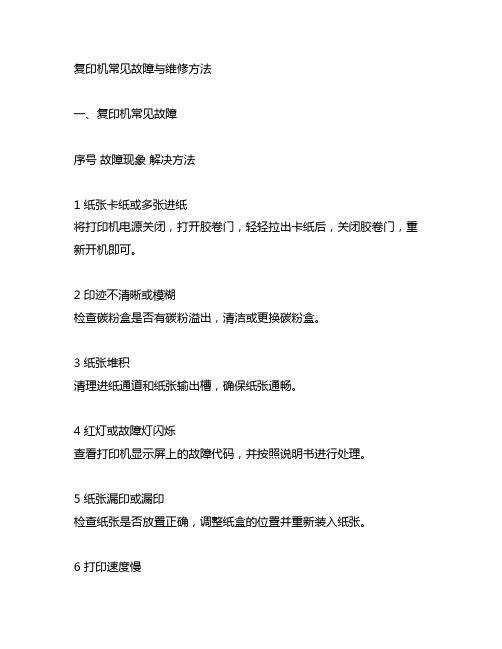
复印机常见故障与维修方法一、复印机常见故障序号故障现象解决方法1 纸张卡纸或多张进纸将打印机电源关闭,打开胶卷门,轻轻拉出卡纸后,关闭胶卷门,重新开机即可。
2 印迹不清晰或模糊检查碳粉盒是否有碳粉溢出,清洁或更换碳粉盒。
3 纸张堆积清理进纸通道和纸张输出槽,确保纸张通畅。
4 红灯或故障灯闪烁查看打印机显示屏上的故障代码,并按照说明书进行处理。
5 纸张漏印或漏印检查纸张是否放置正确,调整纸盒的位置并重新装入纸张。
6 打印速度慢检查打印机设置和计算机连接,调整打印机设置和打印队列。
7 打印机不响应检查打印机电源和连接线,重启打印机和计算机。
8 多功能不全检查是否有多功能设置错误,重置多功能设置并重新使用。
二、复印机维修方法1. 纸张卡纸或多张进纸- 当纸张卡纸或多张进纸时,可将打印机电源关闭,打开胶卷门,轻轻拉出卡纸后,关闭胶卷门,重新开机即可。
2. 印迹不清晰或模糊- 当印迹不清晰或模糊时,可检查碳粉盒是否有碳粉溢出,清洁或更换碳粉盒。
3. 纸张堆积- 如果出现纸张堆积问题,可清理进纸通道和纸张输出槽,确保纸张通畅。
4. 红灯或故障灯闪烁- 当红灯或故障灯闪烁时,可查看打印机显示屏上的故障代码,并按照说明书进行处理。
5. 纸张漏印或漏印- 若出现纸张漏印或漏印的情况,可检查纸张是否放置正确,调整纸盒的位置并重新装入纸张。
6. 打印速度慢- 当打印速度慢时,可检查打印机设置和计算机连接,调整打印机设置和打印队列。
7. 打印机不响应- 如果打印机不响应,可检查打印机电源和连接线,重启打印机和计算机。
8. 多功能不全- 当多功能不全时,可检查是否有多功能设置错误,重置多功能设置并重新使用。
复印机在使用过程中常常会遇到各种故障,但只要按照提供的维修方法进行处理,大部分故障都可以得到解决。
在维修过程中要注意安全,避免损坏复印机零部件。
希望以上内容能够帮助大家更好地维护和保养复印机,确保其正常工作。
在我们日常工作和生活中,复印机无疑是一项非常重要的办公设备。
打印机故障维修大全

打印机故障维修大全打印机常见故障机及处理方法常见故障1、打印机不能自动重新换行故障:当打印机在打印过程中,无法自动重新换行时,打印工作则不能完成,可以通过修改注册表来解决问题。
解决办法:在打开的注册表编辑器窗口中展开"HKEY_LOCAL_\Software\Policies\Microsoft\WindowsNT\Printers"子键,将"PruneDownlevel"值改为"2"。
重启电脑后,故障消失。
2、打印时墨迹稀少,字迹无法辨认的故障:解决办法:该故障多数是由于打印机长期未用或其他原因,造成墨水输送系统障碍或喷头堵塞。
如果喷头堵塞得不是很厉害,那么直接执行打印机上的清洗操作即可。
如果多次清洗后仍没有效果,则可以拿下墨盒(对于墨盒喷嘴非一体的打印机,需要拿下喷嘴,但需要仔细),把喷嘴放在温水中浸泡一会,注意,一定不要把电路板部分也浸在水中,否则后果不堪设想,用吸水纸吸走沾有的水滴,装上后再清洗几次喷嘴就可以了。
3、更换新墨盒后,打印机在开机时面板上的\墨尽\灯亮的处理正常情况下,当墨水已用完时\"墨尽\"灯才会亮。
更换新墨盒后,打印机面板上的\"墨尽\"灯还亮,发生这种故障,一是有可能墨盒未装好,另一种可能是在关机状态下自行拿下旧墨盒,更换上新的墨盒。
因为重新更换墨盒后,打印机将对墨水输送系统进行充墨,而这一过程在关机状态下将无法进行,使得打印机无法检测到重新安装上的墨盒。
另外,有些打印机对墨水容量的计量是使用打印机内部的电子计数器来进行计数的(特别是在对彩色墨水使用量的统计上),当该计数器达到一定值时,打印机判断墨水用尽。
而在墨盒更换过程中,打印机将对其内部的电子计数器进行复位,从而确认安装了新的墨盒。
解决方法:打开电源,将打印头移动到墨盒更换位置。
将墨盒安装好后,让打印机进行充墨,充墨过程结束后,故障排除。
自己动手不求人日常打印机故障全知晓

自己动手不求人日常打印机故障全知晓在打印过程中,我们常常会遇到这样或那样的故障,如卡纸、打印模糊、进纸不顺、漏墨等等,如果自已对这些故障的处理无从下手,那么将是花钱花力的事情,同时也影响了正常的工作。
所以,作为打印机的主人,我们有必要学会处理这些日常故障。
事实上,故障处理并不困难,难的是你有没有这个决心。
自己动手不求人日常打印机故障全知晓一、纸张故障处理1、卡纸故障卡纸是日常打印中最常见的打印故障之一,引起卡纸的主要原因主要有以下三个:第一,使用劣质纸或纸张受潮。
如果检查打印机部件没有出现问题,那么最大的可能就是纸张问题。
劣质纸张往往附有许多纸屑,打印过程纸屑落入机器中,从而给搓纸轮造成压力,加大卡纸的可能性。
纸张太轻容易卡纸,特别是进行双面打印时,纸张由于经过一次加热以及墨水渗透打印后已经出现变形,如果这时纸张的重量低于60克,那么就容易出现卡纸现象。
纸张受潮,纸张沾有湿所,卡纸也容易出现。
卡纸处理第二,软件配置出问题。
如果软件设置错误也会出现卡纸现象,比方说纸盒放入的是其它尺寸的纸张,但是软件设置中设定的依旧是A4尺寸的纸张,这样就会发生卡纸。
有时既不是硬件问题也不是软件问题,打印机内部也没有任何纸张,但是打印机依旧提示卡纸,这时候可以做一下清除内存操作,清除内存操作的方法也很简单的。
按“进纸+清洗+电源”,再按“清洗”10秒。
更换取纸辊第三,零配件老化。
如果一台打印机来使用年限超过一年半以上,零配件就会开始老化,特别是搓纸轮、取纸辊以及分离爪的磨损,这也是造成卡纸的主要原因。
如果打印纸刚进入机内就卡纸。
这种现象一般是由搓纸轮磨损打滑使打印纸送不到位引起,如果磨损不严重,用一块湿布擦洗清洁几次即可。
如果使用一段时间后,又会出现故障。
而此时,你还不想更换搓纸轮,可以尝试自己动手把搓纸轮略作处理一下,把搓纸轮上面的皮套撸下来,转180度再套上。
或把皮套拿下来在上面缠几圈胶带再把皮套套上,使它的直径加粗,抵消它的磨损。
打印机常见的11种故障及维修方法

打印机常见的11种故障及维修方法打印机常见的11种故障及维修方法在现代办公和生活中,打印机已成为我们不可或缺的重要工具之一。
然而,由于长时间使用和各种原因,打印机偶尔会出现故障。
本文将介绍11种常见的打印机故障,并提供解决方法,帮助您更好地维修打印机。
1. 打印机无法启动当遇到这种情况时,首先检查打印机是否已连接到电源,并确保电源线正确连接。
另外,检查插座是否正常工作,可以通过将其他设备插入插座来测试。
如果问题仍然存在,尝试重新安装打印机驱动程序或更换电源线。
2. 打印机无法连接到计算机这可能是由于打印机与计算机之间的连接问题引起的。
确保打印机和计算机之间的连接线(USB或网络线)没有松动或损坏。
检查计算机上的打印机驱动程序是否已正确安装。
如果问题仍然存在,尝试重新安装打印机驱动程序或更换连接线。
3. 打印机卡纸卡纸是一个常见的问题,它可能导致打印机停止工作并提示错误。
在处理卡纸时,首先确保打印机已完全关闭,并轻轻拔出卡纸。
注意不要用力拉出纸张,以免造成损坏。
如果卡纸较深或难以取出,可以查看打印机的用户手册或联系厂商获取进一步指导。
4. 打印质量差打印质量差可能是由于墨盒干燥或墨粉不足引起的。
检查墨盒或墨粉的剩余量,并根据需要更换新的墨盒。
可以运行打印机自带的清洁程序来清洁打印头,以提高打印质量。
5. 打印速度慢如果打印速度变慢,首先检查打印设置中是否选择了高质量打印模式。
选择较低的打印质量可以提高打印速度。
另外,确保打印机与计算机的连接良好,并且计算机没有其他耗费大量资源的任务在运行。
6. 打印机发生噪音打印机在工作时会发出一些噪音是正常的,但如果噪音异常大或刺耳,可能是由于打印机内部零件松动或损坏引起的。
在这种情况下,建议联系厂商的客户支持或专业的维修人员进行维修。
7. 打印机无法识别墨盒/墨粉如果打印机无法识别墨盒或墨粉,首先检查墨盒或墨粉是否正确安装。
如果安装正确但仍无法识别,尝试将墨盒或墨粉取出并重新插入。
打印机常见故障及解决方法大全

打印机常见故障及解决⽅法⼤全1.故障现象:发出打印命令后,打印机⽆反应,系统提⽰打印机是否联机及电缆连接是否正常。
分析与维修:这可能是打印机电源线末插好、打印电缆未正确连接或接触不良、计算机并⼝损坏等原因造成的。
先按打印机开关,看打印机能不能启动。
如不能启动(电源灯不亮),先检查打印机电源线是否与电源及打印机后的电源插孔正确连接。
在关机状态下把电源线重插⼀遍,并换⼀个电源插座试⼀下,看能否解决问题。
如果按下电源开关后,打印机能正常启动,就进CMOS设置⾥看⼀下并⼝设置是否设置正确。
⼀般的打印机⽤的是ECP模式,也有些打印机不⽀持ECP模式,此时可⽤ECP+EPP,或NORMAL。
如问题还未解决,则着重检查打印电缆。
先把电脑关掉,把打印电缆从主机的并⼝上拔下,并重新插好,再把打印电缆的另⼀端从打印机后的并⼝上拔下再重新插好。
注意,⼀定要把主机关掉,不要带电拔插,否则可能损坏打印机!如果问题还不能解决,就换根打印电缆试试。
再不⾏,那就是主板并⼝有问题了。
2.故障现象:使⽤⽹络打印机时,⽆法打印或出现找不到⽹络打印机的提⽰。
分析与维修:先检查连接打印机的电脑上的打印机设置是否正确,并且确定该打印机已共享。
然后检查远程使⽤⽹络打印机的电脑上的打印机设置是否正确。
注意,设置都正确但是仍然⽆法打印这种情况经常可能碰到,⼀般我们在使⽤⽹络打印机的电脑上,把正确的打印机驱动程序重装⼀遍,问题就可以解决。
3.故障现象:打印机不能检测墨⽔类型或打印出的字符模糊不清。
分析与维修:先对打印头进⾏清洗(很多打印机的'驱动程序⾥提供了清洗打印头命令,直接使⽤该命令即可)。
如果长时间没使⽤打印机,就要多清洗⼏次。
如果你对拆卸和安装墨盒⽐较熟悉,最好把墨盒拆下来,在靠近打印头的地⽅⽤柔软的、吸⽔性较强的纸擦千净。
如果还不能解决,那可能就是打印机驱动程序有问题,把与打印机对应的打印机驱动程序重新安装⼀遍,⼀般都能解决问题。
打印机知识常见故障解决方法大全

打印机知识常见故障解决方法大全现象:卡纸解决方法:1、关掉电源 2、缓慢地把纸从送纸架或前面拉出来 3、打开前盖,清除小纸屑4、盖上前盖,重新装纸打印现象:打印缺线解决方法:1、检查墨盒中墨水是否用完 2、清洗打印头 3、更换打印头现象:打印空白解决方法:1、检查墨盒中墨水是否用完 2、清洗打印头 3、更换新墨水盒 4、驱动程序是否设为默认现象:颜色不正解决方法:1、打印一张喷嘴检测图案以确认彩色墨盒正常工作 2、如果喷嘴检查图案不令人满意,检查墨水盒是否已经用完 3、请清洗打印喷嘴后,如果效果没有改善,更换新墨水盒 4、打印介质是否选择正确现象:不能联机解决方法:1、打印机是否连接到电源上到电源上 2、是否正在打印一份非常大的文件(图像、图形) 3、检查打印电缆 4、检查打印机端口现象:卡纸解决方法:1、缓慢地把纸从送纸架或前面拉出来 2、打开前盖,清除小纸屑 3、盖上前盖,重新装纸打印现象:打印缺线解决方法:1、检查墨盒中墨水是否用完 2、清洗打印头 3、更换打印头现象:打印空白解决方法:1、检查墨盒中墨水是否用完 2、新墨水盒 3、程序是否设为默认现象:颜色不正解决方法:1、打印一张喷嘴检测图案以确认彩色墨盒正常工作 2、如果喷嘴检查图案不令人满意,检查墨水盒是否已经用完 3、请清洗打印喷嘴后,如果效果没有改善,更换新墨水盒现象:不能联机解决方法:1、打印机是否连接到电源上到电源上 2、是否正在打印一份非常大的文件(图像、图形) 3、检查打印电缆 4、检查打印机端口现象:不上纸解决方法:1、打印机的错误灯亮着并且鸣叫:响2声,请排除卡纸;响3声,重新安装左侧打印头;响4声,重新安装右侧打印头(参照下表)右侧墨盒 BC—23 BC—20(可选) BC—21e BC —21e BC—23 BC—20(可选) BC—21e BC—23 左侧墨盒 BC—21e BC—23 BC—20(可选) BC—21e BC —22e Photo 无无无 2、打印机的错误灯不停地闪着,主板电路问题。
打印机故障大全与解决方案74494

打印机故障大全与解决方案74494打印机故障大全与解决方案1.通电后打印机指示灯不亮问:我的打印机最近出了点问题,通电后指示灯不亮,这是什么原因?答:打印机通电后指示灯不亮的原因很多,首先检查交流电压输入是否正常,通过检查220 V电源信号线即可查出。
再检查打印机电源板保险丝是否烧断,如烧断则更换保险丝。
如新换保险丝又被烧断,应断开与35 V电压有关的器件,检查插件有无问题。
查看电源板输出电压是否正常,如不正常,修理电路板。
2.红灯亮但不打印问:当执行打印任务时,打印机的3个红灯已经点亮,但没有继续打印,这是什么原因?答:出现这种情况,可能是打印纸没有进入,或IC已烧坏。
此时可以用手给打印机送纸,看能否打印,如果不能,则可能是打印机IC烧坏了,最好请打印机专业维修人员进行维修。
3.联机打印不正常问:我的打印机在联机打印时不正常,这是什么原因?答:首先看一下“联机”灯亮不亮,如果不亮,按一下“联机”按钮。
再检查一下打印机是否已同计算机连好,对连接打印机与计算机的电缆的两端都要检查一下。
检查并行口LPT设置是否正确,检查新装软件、打印驱动程序的设置是否正确4.打印机开机后没有任何反应问:打印机最近出现了故障,在开机后没有任何反应,根本就不通电,这是什么原因?答:打印机都有过电流保护装置,当电流过大时就会起到电流保护的作用。
出现这种情况可能是打印机保险管烧坏。
打开机壳,在打印机内部电源部分找到保险管(内部电源部分在打印机的外接电源附近可以找到),看是否发黑,或用万用表测量一下是否烧坏,如果烧坏,换一个基本相符的保险管就可以了(保险管上都标有额定电流)。
5.打印机不进纸问:我的打印机平时使用正常,但最近在打印时,突然不进纸了,这是什么原因?答:导致打印机不进纸的原因有以下几种:? 打印纸卷曲严重或有折叠现象。
? 打印纸的存放时间太长,造成打印纸潮湿。
? 打印纸的装入位置不正确,超出左导轨的箭头标志。
? 有打印纸卡在打印机内未及时取出。
打印机故障大全及处理方法

打印机故障大全及处理方法打印机在日常办公中扮演着非常重要的角色,然而,随着使用时间的增加,打印机也会出现各种故障。
本文将为大家介绍一些常见的打印机故障及相应的处理方法,希望能够帮助大家更好地维护和使用打印机。
1. 打印质量不佳。
当打印出来的文件出现模糊、颜色不正常或者有条纹的情况时,可能是打印头堵塞或者墨盒问题。
处理方法是先尝试打印清洁页面,如果问题仍然存在,就需要更换墨盒或者进行打印头清洁。
2. 纸张卡纸。
纸张卡纸是打印机常见的故障之一,通常是由于纸张摆放不正确或者卡纸传感器故障导致的。
处理方法是先检查纸张是否摆放正确,然后清理卡纸传感器,如果问题依然存在,就需要联系售后服务进行维修。
3. 打印速度过慢。
打印速度过慢可能是由于打印设置不当或者打印机内存不足导致的。
处理方法是检查打印设置,尝试降低打印质量或者升级打印机内存。
4. 打印机无法连接。
当打印机无法连接到计算机或者网络时,可能是由于驱动程序问题或者网络设置错误导致的。
处理方法是先检查驱动程序是否安装正确,然后检查网络设置,确保打印机与计算机或者网络连接正常。
5. 打印机发出异常噪音。
当打印机发出异常噪音时,可能是由于打印机零部件故障或者异物进入打印机内部导致的。
处理方法是先检查打印机内部是否有异物,然后清洁或更换故障零部件。
6. 打印机显示错误代码。
当打印机显示错误代码时,可能是由于打印机内部故障或者打印任务设置错误导致的。
处理方法是先查阅打印机使用手册,找到对应的错误代码含义,然后根据提示进行相应的处理。
7. 打印机缺纸或墨盒。
当打印机显示缺纸或者墨盒错误时,可能是由于纸张或者墨盒使用不当导致的。
处理方法是先确认纸张或者墨盒是否摆放正确,然后更换新的纸张或者墨盒。
总结。
以上就是关于打印机故障大全及处理方法的介绍,希望能够帮助大家更好地维护和使用打印机。
在日常使用中,我们还需要注意定期清洁打印机,避免灰尘和杂物进入打印机内部,以延长打印机的使用寿命。
打印机故障大全及处理方法

打印机故障大全及处理方法打印机是我们日常办公不可或缺的设备,但是在使用过程中,我们也经常会遇到各种各样的故障。
本文将为大家总结一些常见的打印机故障及处理方法,希望能帮助大家更好地解决问题。
一、打印质量问题。
1. 打印模糊。
可能原因,墨盒干涸、墨盒堵塞、打印头脏污等。
处理方法,更换墨盒、清洁打印头。
2. 出现条纹。
可能原因,打印头堵塞、墨盒问题、打印机内部脏污等。
处理方法,清洁打印头、更换墨盒、清洁打印机内部。
3. 出现色彩不均匀。
可能原因,颜色设置问题、墨盒问题、打印头问题等。
处理方法,检查颜色设置、更换墨盒、清洁打印头。
二、纸张进纸问题。
1. 纸张卡纸。
可能原因,纸张摺折、进纸轮脏污、进纸传感器故障等。
处理方法,重新摺叠纸张、清洁进纸轮、检查进纸传感器。
2. 纸张多张进纸。
可能原因,纸张摺折、进纸轮损坏、进纸传感器故障等。
处理方法,重新摺叠纸张、更换进纸轮、检查进纸传感器。
三、连接问题。
1. 打印机无法连接。
可能原因,数据线故障、驱动程序问题、打印机硬件故障等。
处理方法,更换数据线、重新安装驱动程序、检查打印机硬件。
2. 打印机无法被识别。
可能原因,驱动程序问题、USB接口故障、打印机硬件故障等。
处理方法,重新安装驱动程序、更换USB接口、检查打印机硬件。
四、其他问题。
1. 打印速度慢。
可能原因,打印设置问题、打印机内部脏污、打印机硬件老化等。
处理方法,调整打印设置、清洁打印机内部、更新打印机硬件。
2. 打印机噪音大。
可能原因,打印机内部异物、打印机零部件老化、打印机内部脏污等。
处理方法,清理打印机内部、更换老化零部件、更新打印机硬件。
以上就是一些常见的打印机故障及处理方法,希望能帮助大家更好地解决问题。
在遇到故障时,不要慌张,可以先根据以上方法进行排查,如果无法解决,可以寻求专业人士的帮助。
希望大家的打印机能够长时间稳定运行,为我们的工作和生活提供便利。
打印机故障大全对照表
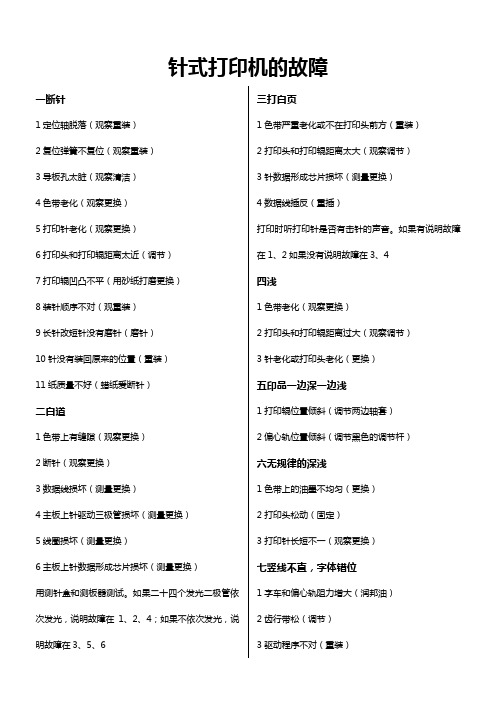
针式打印机的故障一断针1定位轴脱落(观察重装)2复位弹簧不复位(观察重装)3导板孔太脏(观察清洁)4色带老化(观察更换)5打印针老化(观察更换)6打印头和打印辊距离太近(调节)7打印辊凹凸不平(用砂纸打磨更换)8装针顺序不对(观重装)9长针改短针没有磨针(磨针)10针没有装回原来的位置(重装)11纸质量不好(蜡纸爱断针)二白道1色带上有缝隙(观察更换)2断针(观察更换)3数据线损坏(测量更换)4主板上针驱动三极管损坏(测量更换)5线圈损坏(测量更换)6主板上针数据形成芯片损坏(测量更换)用测针盒和测板器测试。
如果二十四个发光二极管依次发光,说明故障在1、2、4;如果不依次发光,说明故障在3、5、6 三打白页1色带严重老化或不在打印头前方(重装)2打印头和打印辊距离太大(观察调节)3针数据形成芯片损坏(测量更换)4数据线插反(重插)打印时听打印针是否有击针的声音。
如果有说明故障在1、2如果没有说明故障在3、4四浅1色带老化(观察更换)2打印头和打印辊距离过大(观察调节)3针老化或打印头老化(更换)五印品一边深一边浅1打印辊位置倾斜(调节两边轴套)2偏心轨位置倾斜(调节黑色的调节杆)六无规律的深浅1色带上的油墨不均匀(更换)2打印头松动(固定)3打印针长短不一(观察更换)七竖线不直,字体错位1字车和偏心轨阻力增大(润邦油)2齿行带松(调节)3驱动程序不对(重装)4竖线须校正(校正)以OKI5530为例,按换页键开机。
等字车有动作松手,打印机进入校正模式。
按换行键选择最直的竖线,再按联机键保存即可。
八字体行与行错位1字车和偏心轨阻力增大(清洁加油)2齿行带松(调节)3色驱老化(更换)九纸上有黑道1色带油墨太多(更换或调节)2打印头和打印辊压力太大(调节)3打印头前没有保护垫片(更换、调节)4色带架上的保护垫片变形(更换)十字车不动1字车电机损坏(测量更换)2电机驱动芯片损坏(测量更换)3齿形带断(观察更换)4字车复位传感器损坏(测量更换)5驱动三极管损坏(测量更换)6CPU没有发出字车移动信号(修主板)7字车和偏心轨阻力增大(清洁加油)8色驱的主齿轮损坏(测量更换)十一字车撞墙1字车复位传感器损坏(撞左墙测量更换)2字车和偏心轨阻力增大(撞右墙清洁加油)3字车电机驱动芯片损坏(左右撞墙更换)十二不进纸1进纸传感器损坏(测量更换)2输纸电机损坏(测量更换)3打印辊和白色压轮老化(用砂纸打磨)4输纸齿轮损坏(听声音有异响,齿轮损坏)5输纸电机驱动芯片损坏(测量更换)6CPU没有发出输纸信号(修主板)7纸路中有异物(清洁)8链轮托纸盘变形(更换)十三卡纸1压纸杆不抬(修压纸杆电路)2压力调节杆档位不对(调节)3纸路中有异物(清洁)4打印辊和白色压轮老化或压力偏小(用砂纸打磨或调节)5纸质量不好(更换)6出纸轮变形(调节)7链轮托纸盘压力不均匀(调节更换)十四纸走斜1链轮托纸盘压力不均匀(调节更换)2打印辊和白色压轮压力不均匀(调节)3出纸轮压力不均匀(调节)十五第一张纸空跑,第二张正常打印1BIOS程序有问题(重新设置或刷BIOS)2打印机驱动程序不对(重装)3打印机端口类型设置不对(ECP+EPP)十六打印一段空跑一段,再打印一段1BIOS程序有问题(重新设置)2偏心轨和字车阻力增大(加油)3打印机驱动程序不动(重装)4进纸传感器接触不良(重装或更换)5机架变形(更换机架)十七打印一段区域多出一段区域(有规律)1驱动程序不对(重装)2纸型设置不对(重设置)3打印和驱动不兼容(K3驱动必须装K1的驱动,1600K与WIN2000不兼容,改98或XP系统)4打印机和系统不兼容(更换系统)十八色带有洞:(小色带)由于色带不转,色带不转主要由于色带架不转或色驱损坏(更换)十九色带上有缝隙主要由于某一根针过长(金钢锉打磨)二十卡色带1色带架内部齿轮咬合不好(调节更换)2色驱老化只有单方向移动(调节更换)3打印头和打印辊距离太近(调节)二十一打印一段时间后打印机处于暂停状态,过一会继续打印:主要由于打印头温度过高,热敏电阻起保护作用(这种现象属于正常现象)1偏心轨和字车阻力增大(如STAR AR3240)(清洁加油)2打印头损坏(如1600K3)(更换)3主板上F1保险损坏(如1600K3)(测量更换)二十二开机后所有灯同时闪、字车不动1偏心轨和字车有阻力增大(如STAR AR3240)(清洁加油)2打印头损坏(如1600K3)(更换)3主板上F1保险损坏(如1600K)(测量更换)二十三不联机:(能自检,但不能联机打印)1电脑驱动程序不对(重装)2数据线损坏(更换)3电脑主板并口损坏(测量更换)4打印机端口类型设置不对(重新设置)5打印机接口芯片损坏(测量更换)6保险电阻损坏或断线(测量更换)7门电路损坏(测量更换)8CPU部分损坏(修主板)二十四不开机1面板和接口板接触不良(重装)电源板和接口板接触不良(重装)2电源板损坏(测量电源是否有+5V+12V和+35V电压输出)3易损件(保险、开关管、大电容、电源管理芯片)4接口板损坏(CPU、BIOS、、晶振还有短路等情况)二十五打印机乱码驱动程序不对(重装)检查型号、端口、默认值、办公软件、系统2数据线损坏(更换)3接口芯片损坏(测量更换)4保险电阻损坏(测量更换)二十六某些字位置颠倒1驱动程序不对(重装)2数据线损坏(更换)3BIOS程序有有问题(重新设置)二十七在XP下不能打印、98下能打印重新安装系统二十八行距距离过大1DIP开关设置不对(调节)2电机驱动芯片损坏(测量更换)针式打印机EEPROM清除反面板操作(恢复BIOS出厂设置的方法)LQ 670 K高速+切纸+电源LQ 680K换行/换页+进纸/退纸+暂停+电源LQ 1600K3字体+切纸+电源300K+换行/换页+进纸/退纸+暂停+电源300K、500K同上如果有的机器没有这个功能,只能刷BIOS或换BIOS 芯片针式打印机的自检:按换行键开机等字车有动作时松手(大部分),有的是按换页键或进纸键或联机键等。
打印机故障大全及处理方法

打印机故障大全及处理方法打印机是我们日常工作生活中常用的办公设备,然而在使用过程中,我们常常会遇到各种各样的故障问题。
本文将为大家总结打印机可能出现的各种故障,并提供相应的处理方法,希望能够帮助大家更好地解决打印机故障问题。
1. 打印质量问题。
当打印出来的文档出现模糊、色彩不准确、有色带或者有白线等问题时,可能是由于打印头堵塞或者墨盒问题导致的。
解决方法是先进行打印头清洗,如果清洗后问题仍然存在,可以尝试更换墨盒或者进行墨盒清洁。
2. 纸张卡纸。
有时候打印机会出现纸张卡纸的情况,这可能是由于纸张过于湿润或者质量不好,也可能是打印机的纸张传送部件出现故障。
解决方法是先检查纸张质量,如果质量良好,可以尝试清理打印机的纸张传送部件,确保纸张能够顺利传送。
3. 纸张堆积。
有时候打印机会出现纸张堆积的情况,这可能是由于打印机的纸张传送部件出现故障,或者是使用过程中未及时清理打印机内部导致的。
解决方法是先清理打印机内部的纸张残留物,然后检查纸张传送部件是否正常运转。
4. 打印机无法连接。
有时候打印机会出现无法连接的情况,这可能是由于打印机与电脑连接线松动或者连接接口脏污导致的。
解决方法是先检查连接线是否松动,如果松动则重新连接,如果连接线无问题,可以尝试清洁连接接口。
5. 打印速度慢。
有时候打印机会出现打印速度慢的情况,这可能是由于打印机内存不足或者打印机设置不当导致的。
解决方法是先清理打印机内存,如果内存仍然不足,可以尝试调整打印机的设置,降低打印质量以提高打印速度。
6. 打印机报错。
有时候打印机会出现各种报错信息,这可能是由于打印机内部传感器故障或者打印机设置不当导致的。
解决方法是先查看打印机的报错信息,然后根据报错信息进行相应的处理。
总结,打印机故障是我们在日常使用中经常会遇到的问题,但是只要我们掌握了相应的处理方法,就能够轻松应对各种故障。
希望本文提供的打印机故障处理方法能够帮助大家更好地解决打印机故障问题,确保打印机的正常使用。
打印机故障大全对照表

打印机故障大全对照表(总9页)--本页仅作为文档封面,使用时请直接删除即可----内页可以根据需求调整合适字体及大小--针式打印机的故障一断针1定位轴脱落(观察重装)2复位弹簧不复位(观察重装)3导板孔太脏(观察清洁)4色带老化(观察更换)5打印针老化(观察更换)6打印头和打印辊距离太近(调节)7打印辊凹凸不平(用砂纸打磨更换)8装针顺序不对(观重装)9长针改短针没有磨针(磨针)10针没有装回原来的位置(重装)11纸质量不好(蜡纸爱断针)二白道1色带上有缝隙(观察更换)2断针(观察更换)3数据线损坏(测量更换)4主板上针驱动三极管损坏(测量更换)5线圈损坏(测量更换)6主板上针数据形成芯片损坏(测量更换)用测针盒和测板器测试。
如果二十四个发光二极管依次发光,说明故障在1、2、4;如果不依次发光,说明故障在3、5、6三打白页1色带严重老化或不在打印头前方(重装)2打印头和打印辊距离太大(观察调节)3针数据形成芯片损坏(测量更换)4数据线插反(重插)打印时听打印针是否有击针的声音。
如果有说明故障在1、2如果没有说明故障在3、4四浅1色带老化(观察更换)2打印头和打印辊距离过大(观察调节)3针老化或打印头老化(更换)五印品一边深一边浅1打印辊位置倾斜(调节两边轴套)2偏心轨位置倾斜(调节黑色的调节杆)六无规律的深浅1色带上的油墨不均匀(更换)2打印头松动(固定)3打印针长短不一(观察更换)七竖线不直,字体错位1字车和偏心轨阻力增大(润邦油)2齿行带松(调节)3驱动程序不对(重装)4竖线须校正(校正)以OKI5530为例,按换页键开机。
等字车有动作松手,打印机进入校正模式。
按换行键选择最直的竖线,再按联机键保存即可。
八字体行与行错位1字车和偏心轨阻力增大(清洁加油)2齿行带松(调节)3色驱老化(更换)九纸上有黑道1色带油墨太多(更换或调节)2打印头和打印辊压力太大(调节)3打印头前没有保护垫片(更换、调节)4色带架上的保护垫片变形(更换)十字车不动1字车电机损坏(测量更换)2电机驱动芯片损坏(测量更换)3齿形带断(观察更换)4字车复位传感器损坏(测量更换)5驱动三极管损坏(测量更换)6CPU没有发出字车移动信号(修主板)7字车和偏心轨阻力增大(清洁加油)8色驱的主齿轮损坏(测量更换)十一字车撞墙1字车复位传感器损坏(撞左墙测量更换)2字车和偏心轨阻力增大(撞右墙清洁加油)3字车电机驱动芯片损坏(左右撞墙更换)十二不进纸1进纸传感器损坏(测量更换)2输纸电机损坏(测量更换)3打印辊和白色压轮老化(用砂纸打磨)4输纸齿轮损坏(听声音有异响,齿轮损坏)5输纸电机驱动芯片损坏(测量更换)6CPU没有发出输纸信号(修主板)7纸路中有异物(清洁)8链轮托纸盘变形(更换)十三卡纸1压纸杆不抬(修压纸杆电路)2压力调节杆档位不对(调节)3纸路中有异物(清洁)4打印辊和白色压轮老化或压力偏小(用砂纸打磨或调节)5纸质量不好(更换)6出纸轮变形(调节)7链轮托纸盘压力不均匀(调节更换)十四纸走斜1链轮托纸盘压力不均匀(调节更换)2打印辊和白色压轮压力不均匀(调节)3出纸轮压力不均匀(调节)十五第一张纸空跑,第二张正常打印1BIOS程序有问题(重新设置或刷BIOS)2打印机驱动程序不对(重装)3打印机端口类型设置不对(ECP+EPP)十六打印一段空跑一段,再打印一段1BIOS程序有问题(重新设置)2偏心轨和字车阻力增大(加油)3打印机驱动程序不动(重装)4进纸传感器接触不良(重装或更换)5机架变形(更换机架)十七打印一段区域多出一段区域(有规律)1驱动程序不对(重装)2纸型设置不对(重设置)3打印和驱动不兼容(K3驱动必须装K1的驱动,1600K与WIN2000不兼容,改98或XP系统)4打印机和系统不兼容(更换系统)十八色带有洞:(小色带)由于色带不转,色带不转主要由于色带架不转或色驱损坏(更换)十九色带上有缝隙主要由于某一根针过长(金钢锉打磨)二十卡色带1色带架内部齿轮咬合不好(调节更换)2色驱老化只有单方向移动(调节更换)3打印头和打印辊距离太近(调节)二十一打印一段时间后打印机处于暂停状态,过一会继续打印:主要由于打印头温度过高,热敏电阻起保护作用(这种现象属于正常现象)1偏心轨和字车阻力增大(如STAR AR3240)(清洁加油)2打印头损坏(如1600K3)(更换)3主板上F1保险损坏(如1600K3)(测量更换)二十二开机后所有灯同时闪、字车不动1偏心轨和字车有阻力增大(如STAR AR3240)(清洁加油)2打印头损坏(如1600K3)(更换)3主板上F1保险损坏(如1600K)(测量更换)二十三不联机:(能自检,但不能联机打印)1电脑驱动程序不对(重装)2数据线损坏(更换)3电脑主板并口损坏(测量更换)4打印机端口类型设置不对(重新设置)5打印机接口芯片损坏(测量更换)6保险电阻损坏或断线(测量更换)7门电路损坏(测量更换)8CPU部分损坏(修主板)二十四不开机1面板和接口板接触不良(重装)电源板和接口板接触不良(重装)2电源板损坏(测量电源是否有+5V+12V和+35V电压输出)3易损件(保险、开关管、大电容、电源管理芯片)4接口板损坏(CPU、BIOS、、晶振还有短路等情况)二十五打印机乱码驱动程序不对(重装)检查型号、端口、默认值、办公软件、系统2数据线损坏(更换)3接口芯片损坏(测量更换)4保险电阻损坏(测量更换)二十六某些字位置颠倒1驱动程序不对(重装)2数据线损坏(更换)3BIOS程序有有问题(重新设置)二十七在XP下不能打印、98下能打印重新安装系统二十八行距距离过大1DIP开关设置不对(调节)2电机驱动芯片损坏(测量更换)针式打印机EEPROM清除反面板操作(恢复BIOS出厂设置的方法)LQ 670 K高速+切纸+电源LQ 680K换行/换页+进纸/退纸+暂停+电源LQ 1600K3字体+切纸+电源300K+换行/换页+进纸/退纸+暂停+电源300K、500K同上如果有的机器没有这个功能,只能刷BIOS或换BIOS芯片针式打印机的自检:按换行键开机等字车有动作时松手(大部分),有的是按换页键或进纸键或联机键等。
打印机故障大全对照表

1 色带油墨太多(更换或调节)
2 打印头松动(固定)
2 打印头和打印辊压力太大(调节)
3 打印针长短不一(观察更换)
3 打印头前没有保护垫片(更换、调节)
七竖线不直,字体错位
4 色带架上的保护垫片变形(更换)
1 字车和偏心轨阻力增大(润邦油)
十字车不动
2 齿行带松(调节)
1 字车电机损坏(测量更换)
2 打印头和打印辊距离过大(观察调节) 保存即可。
3 针老化或打印头老化(更换)
八字体行与行错位
五印品一边深一边浅
1 字车和偏心轨阻力增大(清洁加油)
1 打印辊位置倾斜(调节两边轴套)
2 齿行带松(调节)
2 偏心轨位置倾斜(调节黑色的调节杆) 3 色驱老化(更换)
六无规律的深浅
九纸上有黑道
1 色带上的油墨不均匀(更换)
3 打印机端口类型设置不对(ECP+EPP) 架不转或色驱损坏(更换)
十六打印一段空跑一段,再打印一段
十九色带上有缝隙
1BIOS 程序有问题(重新设置)
主要由于某一根针过长(金钢锉打磨)
2 偏心轨和字车阻力增大(加油)
二十卡色带
3 打印机驱动程序不动(重装)
1 色带架内部齿轮咬合不好(调节更换)
4 进纸传感器接触不良(重装或更换) 2 色驱老化只有单方向移动(调节更换)
针式打印机的故障
一断针
3 数据线损坏(测量更换)
1 定位轴脱落(观察重装)
4 主板上针驱动三极管损坏(测量更换)
2 复位弹簧不复位(观察重装)
5 线圈损坏(测量更换)
3 导板孔太脏(观察清洁) 4 色带老化(观察更换) 5 打印针老化(观察更换)
打印机故障灯大全图解
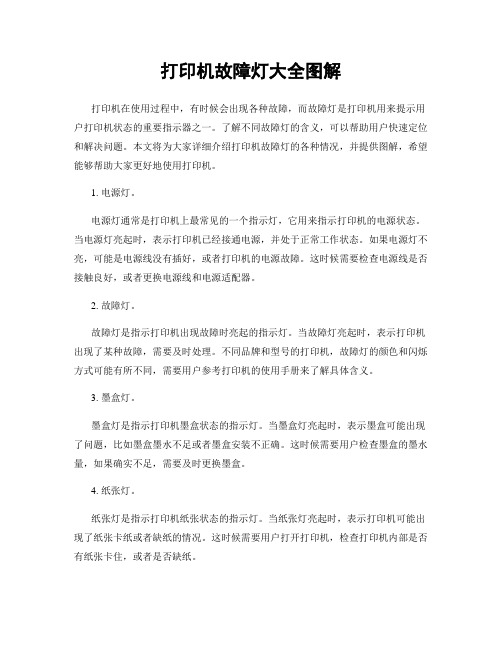
打印机故障灯大全图解打印机在使用过程中,有时候会出现各种故障,而故障灯是打印机用来提示用户打印机状态的重要指示器之一。
了解不同故障灯的含义,可以帮助用户快速定位和解决问题。
本文将为大家详细介绍打印机故障灯的各种情况,并提供图解,希望能够帮助大家更好地使用打印机。
1. 电源灯。
电源灯通常是打印机上最常见的一个指示灯,它用来指示打印机的电源状态。
当电源灯亮起时,表示打印机已经接通电源,并处于正常工作状态。
如果电源灯不亮,可能是电源线没有插好,或者打印机的电源故障。
这时候需要检查电源线是否接触良好,或者更换电源线和电源适配器。
2. 故障灯。
故障灯是指示打印机出现故障时亮起的指示灯。
当故障灯亮起时,表示打印机出现了某种故障,需要及时处理。
不同品牌和型号的打印机,故障灯的颜色和闪烁方式可能有所不同,需要用户参考打印机的使用手册来了解具体含义。
3. 墨盒灯。
墨盒灯是指示打印机墨盒状态的指示灯。
当墨盒灯亮起时,表示墨盒可能出现了问题,比如墨盒墨水不足或者墨盒安装不正确。
这时候需要用户检查墨盒的墨水量,如果确实不足,需要及时更换墨盒。
4. 纸张灯。
纸张灯是指示打印机纸张状态的指示灯。
当纸张灯亮起时,表示打印机可能出现了纸张卡纸或者缺纸的情况。
这时候需要用户打开打印机,检查打印机内部是否有纸张卡住,或者是否缺纸。
5. 数据灯。
数据灯是指示打印机接收数据状态的指示灯。
当数据灯闪烁时,表示打印机正在接收数据并进行打印。
如果数据灯长时间不亮或者闪烁异常,可能是打印机接收数据出现了问题,需要用户检查打印机连接线是否插好,或者是否有打印任务在排队等待。
6. 网络灯。
对于一些网络打印机,还会有专门的网络灯来指示打印机的网络连接状态。
当网络灯亮起时,表示打印机已经成功连接到网络,并处于正常工作状态。
如果网络灯不亮,可能是网络连接出现了问题,需要用户检查网络连接线是否插好,或者是否有网络故障。
通过以上介绍,相信大家对打印机故障灯的各种情况有了更清晰的了解。
打印机常见的11种故障及维修方法

打印机常见的11种故障及维修方法打印机是我们日常工作中必不可少的办公设备,但是在使用过程中,经常会遇到各种故障。
下面,我将介绍打印机常见的11种故障及维修方法。
1. 打印机无法正常启动如果打印机无法正常启动,首先需要检查电源线是否插好,电源是否正常。
如果电源正常,可以尝试更换电源线或者检查打印机的电源插座是否损坏。
2. 打印机无法连接电脑如果打印机无法连接电脑,需要检查打印机和电脑之间的连接线是否插好,连接线是否损坏。
如果连接线正常,可以尝试重新安装打印机驱动程序。
3. 打印机打印速度慢如果打印机打印速度慢,可以尝试清理打印机内部的灰尘和杂物,或者更换打印机墨盒。
4. 打印机打印质量差如果打印机打印质量差,可以尝试清理打印机喷头,或者更换打印机墨盒。
5. 打印机纸张卡住如果打印机纸张卡住,可以尝试打开打印机,清理纸张卡住的地方,或者更换打印机的输纸轮。
6. 打印机出现纸张堆积如果打印机出现纸张堆积,可以尝试打开打印机,清理纸张堆积的地方,或者更换打印机的输纸轮。
7. 打印机出现纸张偏斜如果打印机出现纸张偏斜,可以尝试调整打印机的纸张导向器,或者更换打印机的输纸轮。
8. 打印机出现墨水泄漏如果打印机出现墨水泄漏,可以尝试清理打印机内部的墨水,或者更换打印机墨盒。
9. 打印机出现噪音如果打印机出现噪音,可以尝试清理打印机内部的灰尘和杂物,或者更换打印机的输纸轮。
10. 打印机出现故障代码如果打印机出现故障代码,可以查看打印机的说明书,或者联系打印机厂家的技术支持。
11. 打印机无法识别墨盒如果打印机无法识别墨盒,可以尝试清理墨盒的金属接点,或者更换打印机墨盒。
总之,打印机在使用过程中会遇到各种各样的故障,但是只要我们掌握了正确的维修方法,就可以轻松解决这些问题。
希望以上介绍的打印机常见故障及维修方法能够对大家有所帮助。
爱普生打印机报错信息对照表

爱普生打印机报错信息对照表10-09-13 16:44:36爱普生打印机报错信息对照表爱普生报错信息:--------------------------------------------------------------------------------7800/9800错误代码分析--------------------------------------------------------------------------------00010000=打印机状态00010001=墨水存量(%)00010002=切纸器寿命(%)00010003=介质对切纸器的寿命有很大的影响。
00010100=零、配件寿命信息00010103=开始 Media Counter Settings00010104=正在捕获状态...00010105=无法与所选择的打印机进行通信。
00010006=墨量低00010007=维护箱几乎已满00010008=维护箱请求00010009=纸张存量低00010010=重大错误00010011=打印其他 I/F 数据00010012=前盖开启00010013=解除打印纸调节杆00010014=卡纸00010015=缺墨00010016=缺纸00010017=设定面板00010018=打印纸通道发生错误00010019=单页纸尺寸错误00010020=单页纸出纸错误00010021=维护箱已满00010022=纸张剪切错误00010024=清洁错误(厚纸)00010025=纸张错误00010026=纸张歪斜错误00010027=抬起墨舱杠杆锁00010028=没有维护箱00010029=命令错误00010030=后盖开启00010031=多传感器捕获错误00010032=自动调整错误00010033=清洁错误00010034=通信错误00010035=墨盒错误00010036=不正确的墨盒00010051=维护箱 (%) 00010052=卷纸(m) 00010053=卷纸(ft) 00010054=单页纸(页) 00010059=单页纸00010060=顶盖开启00010061=完成打印00010062=打印就绪00010063=关闭记数00010064=正在打印00010065=未准备好打印00010066=墨水干燥00010067=检查打印头00010068=调整纸张位置00020000=零、配件寿命00020001=字车电机寿命 (%) 00020002=走纸电机寿命 (%) 00020003=清洁部件寿命 (%) 00020004=电机寿命 (%) 00020100=关闭00020102=维护箱信息00030001=编号:00030003=日期和时间00050000=设定栏00050100=<<新增00050101=删除>> 00050102=上移00050103=下移00050104=确定00050105=取消00050001=作业名称00050002=用户名称00050003=主机名称00050004=已使用 I/F 00050005=作业状态00050006=介质 ID 00050007=使用的墨水 (MK) 00050008=使用的墨水 (C) 00050009=使用的墨水 (M)00050010=使用的墨水 (Y) 00050011=使用的墨水 (LK) 00050012=使用的墨水 (LC) 00050013=使用的墨水 (LM) 00050014=使用的墨水 (LLK) 00050015=使用的墨水 (MK2) 00050016=使用的墨水 (C2) 00050017=使用的墨水 (M2) 00050018=使用的墨水 (Y2) 00050019=使用的墨水 (PK/MK) 00050020=使用的纸张00050021=打印开始时间00050022=打印完成时间00050023=打印时间00050025=墨盒信息00050026=打印头运动次数00050027=页00050028=介质消耗区域00050029=标准转换尺寸00050030=双面打印00050031=显示项目00050032=隐藏项目00050033=已使用的墨水00040000=作业信息00040200=文件00040201=保存为CSV文件格式00040202=删除日志文件00040203=升级作业信息00040205=浏览00040206=部件00040207=米00040208=英尺00040209=设定栏...00040730=并行00040731=USB00040732=选项 I/F 100040733=选项 I/F 200040734=IEEE139400040735=未使用00040737=未决的00040738=完成00040740=中止00040741=送纸器00040742=手动送纸00040743=卷纸00040744=超 B000040745=B000040746=B100040747=B200040748=B3--------------------------------------------------------------------------------EPSON4800、7800、9800错误代码--------------------------------------------------------------------------------00040749=B400040750=B500040751=超 A000040752=A000040753=超 A100040754=A100040755=A200040756=超 A300040757=A300040758=A400040759=信函纸00040760=US B00040761=US C00040762=US D00040763=US E00040764=无数据00040765=未知00040766=8 色 - 照片黑00040767=8 色 - 粗面黑00040768=4 色00040769=开启00040770=关闭00040771=毫米00040772=英寸00040774=无标题的//------------------------// Wizard(1)//------------------------00060000=Printer Watcher 安装向导00060001=您想要在启动计算机时就启动此应用程序吗?00060002=监控设定00060100=启动计算机时就启动此应用程序00060101=启动计算机时不启动此应用程序00060103=下一步//------------------------// Wizard(2)//------------------------00070001=选择您想要的功能。
- 1、下载文档前请自行甄别文档内容的完整性,平台不提供额外的编辑、内容补充、找答案等附加服务。
- 2、"仅部分预览"的文档,不可在线预览部分如存在完整性等问题,可反馈申请退款(可完整预览的文档不适用该条件!)。
- 3、如文档侵犯您的权益,请联系客服反馈,我们会尽快为您处理(人工客服工作时间:9:00-18:30)。
三定影故障
1定影不牢(纸上的黑粉用手一摸就掉了)
(1)粉的熔点过高(更换粉)
(2)定影温度偏低(更换热敏电阻)
(3)上下辊压力偏小(调节更换)
7黑点(无规律)
(1)刮刀老化(观察有没有大颗粒的粉)
(2)定影膜老化(卡纸法、更换)
(3)鼓心老化(更换)
(4)学习漏粉(取出鼓心观察,进行不同的情况解决)
废粉仓满→清洁卡子断了→用镙丝固定
辅助刮刀刮板→更换外壳
8白点(有规律)
(1)转印辊上方有残粉(清洁)
(2)定影膜上有洞(卡纸法、更换)
(3)鼓心老化(更换)
(2)变向走纸轮老化(用砂纸打磨)
(3)纸中有异物(清除)
(4)搓纸轮老化(内圈垫纸)
(5)分页器下方弹簧力不足(拉长)
4转印正卡纸(进纸传感器到定影器这一段区域)
(1)鼓心和转印辊转动不流畅(调节、手动转动观察)
(2)纸路中有异物(清除)
(3)纸位传感器损坏(测பைடு நூலகம்更换)
(4)输纸齿轮老化(更换)
(5)输纸皮带老化(更换或反过来用)
(4)鼓心老化(更换)
13重影(左右)
主要由于凹凸透镜脏或位置不对(清洁)
14重影(上下)
(1)定影膜老化
(2)上下辊压力偏小
(3)粉质量不好
(4)定影温度偏低
(5)鼓心老化
(6)刮板老化
15纸的背面脏
(1)纸路中有残粉(清洁)
(2)转印辊上有残粉(清洁)
(3)定影下辊上面有残粉(清洁)
16图像变成黑块
针式打印机的故障
一断针
1定位轴脱落(观察重装)
2复位弹簧不复位(观察重装)
3导板孔太脏(观察清洁)
4色带老化(观察更换)
5打印针老化(观察更换)
6打印头和打印辊距离太近(调节)
7打印辊凹凸不平(用砂纸打磨更换)
8装针顺序不对(观重装)
9长针改短针没有磨针(磨针)
10针没有装回原来的位置(重装)
11纸质量不好(蜡纸爱断针)
2打印机驱动程序不对(重装)
3打印机端口类型设置不对(ECP+EPP)
十六打印一段空跑一段,再打印一段
1BIOS程序有问题(重新设置)
2偏心轨和字车阻力增大(加油)
3打印机驱动程序不动(重装)
4进纸传感器接触不良(重装或更换)
5机架变形(更换机架)
十七打印一段区域多出一段区域(有规律)
1驱动程序不对(重装)
9纵向黑道
(1)充电电极丝脏(清洁)
(2)刮刀老化(更换)
(3)定影辊有纵向划伤(更换)
(4)清洁刮板老化(更换)
(5)鼓心有纵向划伤或老化(更换)
(6)显影滚动套没装(更换)
10纵向白道
(1)平面镜脏(清洁)
(2)刮刀上有异物(清洁)
(3)转印电极丝脏(清洁)
(4)鼓心老化(更换)
(5)没粉了(加粉)
2偏心轨位置倾斜(调节黑色的调节杆)
六无规律的深浅
1色带上的油墨不均匀(更换)
2打印头松动(固定)
3打印针长短不一(观察更换)
七竖线不直,字体错位
1字车和偏心轨阻力增大(润邦油)
2齿行带松(调节)
3驱动程序不对(重装)
4竖线须校正(校正)
以OKI5530为例,按换页键开机。等字车有动作松手,打印机进入校正模式。按换行键选择最直的竖线,再按联机键保存即可。
5出纸区卡纸
(1)出纸传感器损坏(测量更换)
(2)纸路中有异物(清除)
(3)出纸轮变形(更换)
(4)定影膜不转(观察在陶瓷片表面加润滑脂或
更换下辊)
(5)分离爪变形(去掉一个变形的分离爪)
(6)上下辊压力偏小(调节)
6多张走纸
(1)分页器老化(更换)
(2)纸上有静电(放电、少放一些纸)
(3)分页器下方弹簧弹力不足(拉长)
二白道
1色带上有缝隙(观察更换)
2断针(观察更换)
3数据线损坏(测量更换)
4主板上针驱动三极管损坏(测量更换)
5线圈损坏(测量更换)
6主板上针数据形成芯片损坏(测量更换)
用测针盒和测板器测试。如果二十四个发光二极管依次发光,说明故障在1、2、4;如果不依次发光,说明故障在3、5、6
三打白页
1色带严重老化或不在打印头前方(重装)
(1)打印机分辨率设置偏低(重新设置)
(2)驱动程序不对(重装)
(3)操作系统版本低(重装)
17图像不完整
(1)内存不足(加内存)→拔掉电源再开机正常
(2)鼓心老化(更换)→放在黑暗处几个小时候后正常
(3)驱动程序不对(重装)
18字体压缩或伸长
主要因为鼓心和激光发生器转速不同步(加油或更换电机驱动芯片)
(4)无显影电压(引线测量,修显影电路)
(5)没粉(观察磁辊表面是否有粉)
(6)转印电极丝损坏(观察更换)
(7)鼓心没有接地(测量)
2全黑
(1)主板无充电电压(引线测量,修充电电路)
(2)导电塑料装反(重新安装)
(3)激光一直发光(因为反馈光路脏了,清洁)
(4)刮板严重老化(转动法,更换)
(5)鼓心不接地(测量调节)如联想机器
重新安装系统
二十八行距距离过大
1DIP开关设置不对(调节)
2电机驱动芯片损坏(测量更换)
针式打印机EEPROM清除反面板操作(恢复BIOS出厂设置的方法)
LQ 670K高速+切纸+电源
LQ 680K换行/换页+进纸/退纸+暂停+电源
LQ 1600K3字体+切纸+电源
300K+换行/换页+进纸/退纸+暂停+电源
八字体行与行错位
1字车和偏心轨阻力增大(清洁加油)
2齿行带松(调节)
3色驱老化(更换)
九纸上有黑道
1色带油墨太多(更换或调节)
2打印头和打印辊压力太大(调节)
3打印头前没有保护垫片(更换、调节)
4色带架上的保护垫片变形(更换)
十字车不动
1字车电机损坏(测量更换)
2电机驱动芯片损坏(测量更换)
3齿形带断(观察更换)
19字体扭曲
主要因为数据线损坏
20打印乱码
(1)内存不足(加内存)
(2)保险电阻损坏(测量更换)
(3)接口芯片损坏(测量更换)
21字体倾斜
主要由于偏转楞镜转速偏高或纸放偏(重新放纸或更换激光发生器)
22空心字
(1)充电电压过高(修充电电路)
(2)显影电压低(修显影电路)
(3)转印电压偏低(修转印电路)
2不进纸(联机)
(1)电脑驱动程序不对(重装)
(2)电脑并口损坏(测量更换)
(3)打印机端口类型设置不对(重新设置ECP+EPP)
(4)数据线损坏(更换)
(5)打印机接口芯片损坏(测量更换)
(6)打印机保险电阻损坏(测量更换)
(7)CPU部分损坏或断线情况(更换、补线)
3进纸区卡纸:(纸检测传感)
(1)进纸传感器损坏(测量更换)
4打印机端口类型设置不对(重新设置)
5打印机接口芯片损坏(测量更换)
6保险电阻损坏或断线(测量更换)
7门电路损坏(测量更换)
8CPU部分损坏(修主板)
二十四不开机
1面板和接口板接触不良(重装)
电源板和接口板接触不良(重装)
2电源板损坏(测量电源是否有+5V+12V和+35V电压输出)
3易损件(保险、开关管、大电容、电源管理芯片)
(6)粉质量不好(更换)联想
3浅
(1)激光头老化(更换)
(2)凹凸透镜或平面镜变脏(清洁)
(3)粉质量不好(更换)
(4)显影电压偏低(调节面板上的可调旋扭)
(5)刮刀和显影磁辊太近(调节)
(6)转印辊无电压(观察鼓心两边图像,如果一样,修电路和保险)
(7)鼓心老化(更换)
4底灰
(1)充电电压偏低(修充电电路)
1进纸传感器损坏(测量更换)
2输纸电机损坏(测量更换)
3打印辊和白色压轮老化(用砂纸打磨)
4输纸齿轮损坏(听声音有异响,齿轮损坏)
5输纸电机驱动芯片损坏(测量更换)
6CPU没有发出输纸信号(修主板)
7纸路中有异物(清洁)
8链轮托纸盘变形(更换)
十三卡纸
1压纸杆不抬(修压纸杆电路)
2压力调节杆档位不对(调节)
二十二开机后所有灯同时闪、字车不动
1偏心轨和字车有阻力增大
(如STAR AR3240)(清洁加油)
2打印头损坏(如1600K3)(更换)
3主板上F1保险损坏(如1600K)(测量更换)
二十三不联机:(能自检,但不能联机打印)
1电脑驱动程序不对(重装)
2数据线损坏(更换)
3电脑主板并口损坏(测量更换)
11横向黑道
(1)充电电压不稳定(修充电电路)
(2)反馈光路脏(清洁)
(3)显影电压不稳定(电路)
(4)鼓心老化(更换)
(5)定辊或鼓心有横向划伤(更换)→四道短
(6)鼓心老化(更换)→四道长
12横向白道
(1)充电电压不稳定(修充电电路)
(2)显影电压不稳定(修显影电路)
(3)转印电压不稳定(修转印电路)
2色驱老化只有单方向移动(调节更换)
3打印头和打印辊距离太近(调节)
二十一打印一段时间后打印机处于暂停状态,过一会继续打印:主要由于打印头温度过高,热敏电阻起保护作用(这种现象属于正常现象)
1偏心轨和字车阻力增大(如STAR AR3240)(清洁加油)
2打印头损坏(如1600K3)(更换)
